CDR教程:形状工具快速调整段落行距和颜色效果
1、打开软件,导入你想要的段落文本。可以看到不怎么美观,有点太密密麻麻了。

2、选择工具栏的形状工具,点击段落文本,可以看到文本框左右下角分别有两个符号,用形状工具选择左边的符号,可以看到形状工具呈十字形状,点击鼠标左键向下拉动,即可调整段落的行距。(行与行之间的距离)


3、用形状工具选择右边的符号,可以看到形状工具呈十字形状,点击鼠标左键向右拉动,即可调整段落的字间距。(字与字之间的距离)
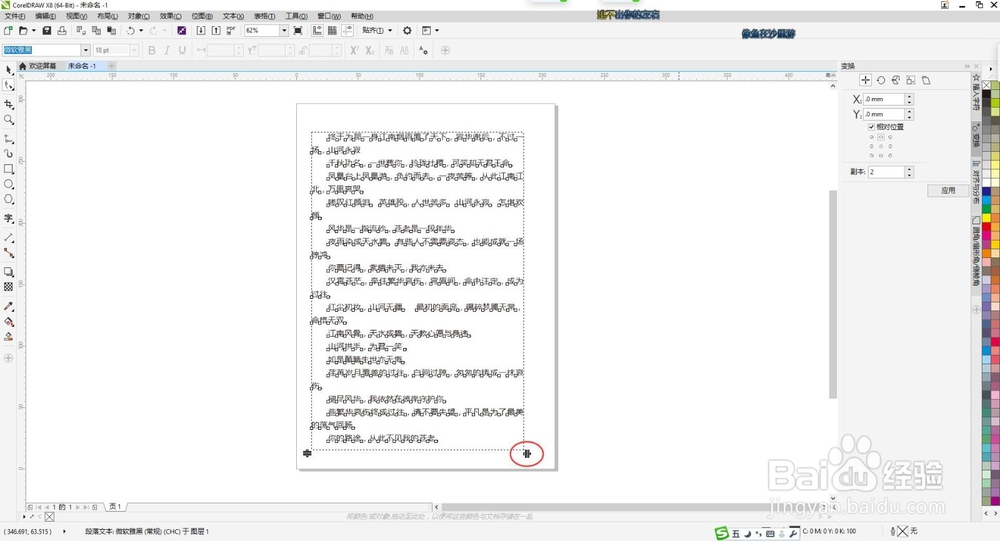

4、使用形状工具调整文本时,可以发现,每个字符下面都显示一个空心小框框的符号,选择一个小框框,则框框变成实心小框框,可以选择一个字调整,也可以选择多个字符一起调整。



5、选择好字符后,用鼠标左键选择其中一个实心小框框进行拖动,可以任意调整选中的字符的位置,也可以调整字体和字体大小、字体颜色。我这里是向上拖动了。



6、比如下面这个图我做记号的地方,文中选择了永字变大,也可以单独换一个颜色,大家可以试着给文本加一点这种效果。


声明:本网站引用、摘录或转载内容仅供网站访问者交流或参考,不代表本站立场,如存在版权或非法内容,请联系站长删除,联系邮箱:site.kefu@qq.com。
阅读量:176
阅读量:46
阅读量:132
阅读量:111
阅读量:129